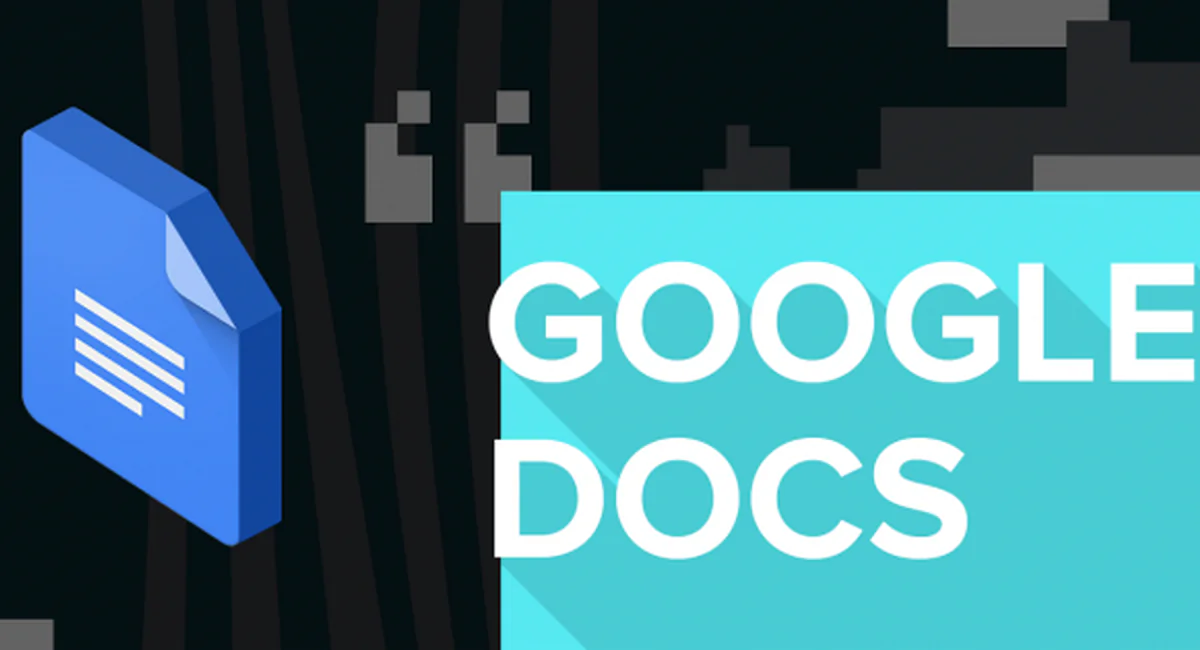
Si vous utilisez Google Docs au quotidien, vous savez déjà que l'éditeur de texte basé sur le cloud s'est amélioré de plus en plus au cours des dernières années, et surtout en 2022, lorsque Google a ajouté de nombreuses fonctionnalités intéressantes qui vous faciliteront certainement la vie. Voici les mises à jour de cette année à ne pas manquer.
Dans les cas où les mots vous manquent (ou si vous êtes trop paresseux pour taper), Google Docs (ou simplement Docs) vous permettent de répondre à un texte avec un simple smiley plutôt qu'un commentaire entièrement écrit.
Parfois, vous devez vous débarrasser des sauts de page gênants, surtout si vous souhaitez insérer des tableaux ou des images larges. Vous pouvez configurer un document sans page pour qu'il défile en continu sans saut de page, ce qui facilite la lecture et l'impression.
Vous détestez créer des tableaux à partir de rien ? Ça arrive. Au lieu de cela, vous pouvez choisir parmi quatre tableaux par défaut disponibles - ils n'offrent pas beaucoup de variété, mais cette fonctionnalité peut être très utile pour suivre la progression de votre travail et du développement de produits.
Les listes contextuelles sont des outils pratiques lors de la saisie de données. Ils offrent des choix d'entrée sans encombrer le document, et vous pouvez les utiliser pour choisir un statut pour un projet, répondre à une question, choisir un emplacement - vous le nommez. Google Docs propose des menus déroulants préinstallés et personnalisables pour s'adapter à n'importe quel document.
Résumer un document, une brève description ou mettre en évidence des points importants permet d'économiser du temps et des efforts.
Vous pouvez aider l'Ukraine à lutter contre les envahisseurs russes. La meilleure façon de le faire est de faire don de fonds aux forces armées ukrainiennes par le biais de Sauver la vie ou via la page officielle NBU.
Lisez aussi:
Soyez sympa! Laissez un commentaire